Mnoho z těch nových pro svět GNU / Linux jsou plné pochybností a nedokáží najít rychlou odpověď na své obavy, někdy nemají ani spojení, přes které by se dostali na fórum podpory, a nakonec skončí s myšlenkou, že Linux je pro ně velmi obtížný.
Většina z těch, kteří se ocitnou v této situaci, si neuvědomuje, že náš vlastní systém obsahuje velkou část odpovědí na naše počáteční obavy. V systému existují v zásadě tři zdroje dokumentace GNU / Linux: manuálové stránky (manuálové stránky), informační stránky (informační stránky) a manuály aplikací zabalených v / usr / share / doc.
V tomto článku podrobně rozebereme každý z těchto zdrojů.
Man stránky
Manuální stránky nebo „manuálové stránky“ jsou klasické formy referenční dokumentace v systémech Linux a Unix. V ideálním případě můžete na manuálových stránkách vyhledat pomoc s jakýmkoli příkazem, konfiguračním souborem nebo rutinou knihovny.
V praxi je Linux svobodný software a některé stránky nebyly napsány ani neukazují jejich věk. Manuální stránky jsou však prvním místem, kam se podívat, když potřebujete pomoc. Chcete-li otevřít manuálové stránky, stačí zadat muž následuje téma, které se bude zkoumat.
Spustí se stránkování, takže stisknete q až dočtu. Například k vyhledání informací o příkazu ls, Napsal bych:
$ muž
Pokud znáte části manuálových stránek, může být užitečné rychle přejít k informacím, které potřebujete, najdete následující sekce na manuálové stránce (rámeček 1):
Tabulka 1: Ruční stránky
| JMÉNO | Název a popis příkazu |
| SYNOPSE | Jak používat příkaz |
| POPIS | Podrobné vysvětlení, jak příkaz funguje |
| PŘÍKLADY | Návrhy, jak použít příkaz |
| VIZ TAKÉ | Související témata (obvykle na manuálových stránkách) |
Sekce manuálových stránek
Soubory, které obsahují manuálové stránky, jsou uloženy v / usr / share / man (nebo v / usr / muž na některých starých systémech). V tomto adresáři zjistíte, že ruční stránky jsou uspořádány do následujících částí (rámeček 2).
Tabulka 2: Sekce stránek manuálu
| man1 | Uživatelské programy |
| man2 | Systémová volání |
| man3 | Funkce knihovny |
| man4 | Speciální soubory |
| man5 | Formát souboru |
| man6 | Juegos |
| man7 | Různé |
Více manuálových stránek
Některá témata existují ve více než jedné sekci. Abychom to prokázali, použijeme příkaz co?, který zobrazuje všechny manuálové stránky dostupné pro toto téma:
$ co je printf
printf (1) - formát a tisková data
printf (3) - převod formátu na formát
V tomto případě muž printf bylo by to na stránce v sekci 1 (Uživatelské programy). Pokud bychom chtěli napsat program C, zajímala by nás více stránka v sekci 3 (Funkce knihovny). Určitou část manuálových stránek můžete zavolat tak, že ji zadáte na příkazovém řádku, abyste o ni mohli požádat printf, můžeme psát:
$ muž 3 tiskf
Nalezení správné manuálové stránky
Někdy je obtížné najít několik manuálových stránek na dané téma. V takovém případě můžete použít chlape-k najdete sekci JMÉNO na manuálových stránkách. Vězte, že se jedná o podřetězcové vyhledávání, takže něco jako muž-k ls dá vám spoustu výstupů, zde je příklad, který používá konkrétnější slovo:
$ man -k whatis whatis (1) - vytiskne ruční popisy stránek
Vše o apropos
Předchozí příklad nám přinesl několik dalších bodů. Nejprve příkaz vhodný je přesně ekvivalentní chlape-k„(Vlastně ti dám tajemství. Když utečeš chlape-k skutečně běžet vhodný v zákulisí).
Řádek kódu MANPATH
Nyní se zaměříme na druhý typ dokumentace, který najdeme v našem systému GNU / Linux. Ve výchozím nastavení program man hledá stránky man v / usr / share / man, / usr / local / man, / usr / X11R6 / muž a možná / opt / man. někdy najdete to, co potřebujete, přidáním další cesty k vyhledávací cestě. V takovém případě stačí upravit /etc/man.conf v textovém editoru a přidejte řádek, jako je následující:
MANPATH / opt / man
Od této chvíle libovolná manuálová stránka v adresáři / opt / man bude nalezen. Nezapomeňte, že musíte běžet znovu udělat co je přidat tyto nové manuálové stránky do databáze co?.
GNU informace
Jedním z nedostatků manuálních stránek je, že nepodporují hypertext, takže nemůžete snadno přeskakovat z jedné stránky na druhou. Přátelé GNU tuto chybu rozpoznávají, a proto vymysleli jiný formát dokumentace: stránky „info“.
Mnoho programů GNU přichází s rozsáhlou dokumentací ve formátu informační stránky. Příkazem můžete začít číst informační stránky info:
Tímto způsobem přineseme rejstřík všech informačních stránek dostupných v systému. Můžete se v nich pohybovat pomocí kláves se šipkami, sledovat „odkazy“ (označené hvězdičkou) pomocí klávesy Enter a opustit stisknutím q. Klávesy jsou založeny na Emacsu, takže pokud jste s tímto editorem obeznámeni, mělo by vám být snadné se v něm orientovat.
Pro více informací s použitím info, přečtěte si jejich informační stránku. Měli byste být schopni se v nich pohybovat pomocí výše zmíněných kláves:
$ info informace
/ usr / share / doc
V systému Linux vám může pomoci jeden poslední zdroj. Mnoho programů je vybaveno další dokumentací v jiných formátech: text, PDF, PostScript, HTML.
Podívejte se na / usr / share / doc (/ usr / doc na starých systémech). Najdete dlouhý seznam adresářů, z nichž každý je dodáván s aplikacemi ve vašem systému. Prohledávání této dokumentace může často odhalit něco zajímavého, například výukové programy nebo další technickou dokumentaci. Rychlá kontrola odhalí spoustu materiálu ke čtení:
$ cd / usr / share / doc
$ najít. -typ f | wc -l
V dalších článcích budeme odkazovat na externí zdroje dokumentace, jako je The Linux Documentation Project (LDP), e-mailové konference a diskusní skupiny.
Zdroj: Článek převzat z GUTL a autor Maikel Llamaret Heredia. Odkazy: https://blog.desdelinux.net, http://www.raybenjamin.com, http://forum.codecall.net, http://www.linfo.org, http://www.esdebian.org
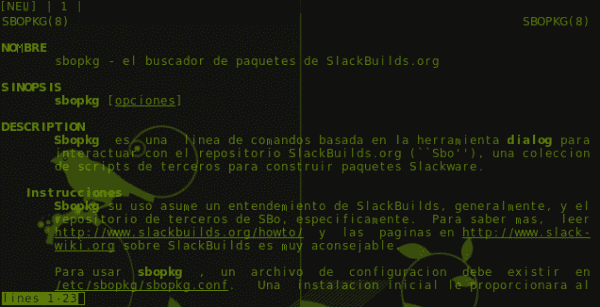
Dobrý článek, velmi užitečný a nepostradatelný. Děkuji.
Jen jedna otázka, existuje způsob, jak dát manuálové stránky nebo informační stránky do španělštiny?
Zdravím všechny.
Jistě, musíte nainstalovat balíček manpages
Ahoj ELAV.
Tyto informace vám předávám.
Stahuji Věřím, že WPS Office nebo KingSoft BETA pro GNU / LINUX ……. To znamená, že podle tohoto článku existuje KingSoft BETA pro GNU / LINUX a lze jej stáhnout k testování ..
Zde jsou odkazy ke stažení Beta pro GNU / LINUX
CHINO Office je v balíčcích DEB, RPM a TAR
Můžete si jej stáhnout z této stránky.
http://community.wps.cn/download/
.....................................................................
Další odkazy pro informaci
http://mosayanvala.wordpress.com/tag/office-apps/
………………………………………………
http://community.wps.cn/download/
................................................................
http://marcosbox.blogspot.com.ar/2013/03/wps-office-for-linux-la-suite-da.html
Velmi laskavý Elav. 😀 Děkuji.
těch položek, které se stávají nepostradatelnými. přidáno do mých záložek. Většinu informací jsem nevěděl a nyní se ukazuje, že to bylo přesně to, co jsem potřeboval k objasnění otázky, kterou mám v čakře. Díky Elavi
Dobrý článek! Tyto typy publikací je vždy velmi dobré vytáhnout v daném okamžiku.
Děkuji. 🙂
Okázalý!!!
Tento článek by měl být součástí základních článků k části „Novinka v GNU + Linux / BSD“ nebo podobné.
I když existují klasičtí uživatelé - zejména ti, kteří přicházejí z řadiče Slackware - kteří upřednostňují černobílý výstup z konzoly, považuji za obzvláště praktické používat pager „nejvíce“, protože zvýrazňuje různé části stránek manuálu v barvách:
http://i.imgur.com/trXGgUQ.png
Dalším rysem většiny je, že jej lze použít jako jednoduchý prohlížeč binárních souborů.
Chcete-li jej použít jako výchozí pager (například nahrazení více či méně), můžeme nastavit globální proměnnou:
export PAGER = / usr / bin / most
jak pro každého uživatele systému samostatně - včetně r00t -, tak pro všechny uživatele globálně.
Bylo by nutné přidat, jak hledat slovo v samotném „man“ nebo „info“. Tuto pomoc najdeme, když jsme uvnitř a stiskneme „h“.
Například v „man“ můžeme hledat slovo pomocí „/“ a poté pomocí „n“ nebo „N“ hledat vpřed nebo vzad.
V «info» hledáme pomocí «s» a poté vpřed pomocí «}» a zpět pomocí «{«
Skvělá dokumentace, děkuji.
Zajímavé je, že k vysušení používám pouze příkaz „man“, neznal možnost výběru stránek a další možnosti. Jako vždy dobrý příspěvek a dobré informace.